电脑win10系统

当今数字化时代,Windows 10系统已成为许多用户的首选操作系统,它不仅提供了稳定、安全的操作环境,还具备丰富的功能和良好的兼容性,无论是日常办公、学习还是娱乐,Windows 10都能满足用户的各种需求,下面将详细介绍如何在电脑上安装和使用Windows 10系统。

准备工作
下载Windows 10镜像文件
- 来源:建议从微软官方网站或其他可信赖的下载站点获取Windows 10的ISO镜像文件,确保选择与您的电脑硬件兼容的版本(家庭版、专业版等)。
- 注意事项:下载过程中请保持网络连接稳定,避免中断导致文件损坏,确认下载的是完整版本而非精简版或修改版。
准备一个8GB或更大的U盘
- 用途:作为启动盘使用,存储Windows 10安装程序并引导电脑进入安装界面。
- 格式化:使用电脑自带的磁盘管理工具将U盘格式化为NTFS文件系统,以确保兼容性和足够的存储空间。
安装Rufus软件
- 功能:一款免费的开源软件,用于创建可启动的USB闪存驱动器。
- 操作步骤:下载并安装Rufus后,打开软件,插入U盘,选择“创建引导扇区映像”,在“设备”下拉菜单中选择你的U盘,然后在“引导类型”中选择“MBR分区方案”,最后点击“开始”按钮等待制作完成。
安装Windows 10系统
设置U盘启动
- 方法:重启电脑,在启动时按下相应的快捷键(如F2、F12、Delete等,具体取决于电脑品牌)进入BIOS/UEFI设置界面。
- 调整启动顺序:在BIOS/UEFI中找到“Boot”或“启动”选项,将U盘设置为首选启动设备,保存更改并退出BIOS/UEFI。
安装过程
- 加载镜像:电脑将从U盘启动,进入Windows 10安装界面,选择语言、时间、货币格式等偏好设置后,点击“下一步”。
- 安装类型:选择“自定义:仅安装Windows(高级)”,然后选择要安装Windows的分区(如果之前已经安装了其他操作系统,可能需要先删除旧分区)。
- 开始安装:点击“下一步”,系统将开始复制文件、展开文件、安装功能和更新等步骤,整个过程可能需要几分钟到几十分钟不等,具体时间取决于电脑的性能和配置。
- 设置账户:安装完成后,系统会要求你设置用户名、密码和账户类型(本地账户或Microsoft账户),完成这些设置后,就可以登录并使用Windows 10了。
后续优化与设置
更新驱动程序
- 重要性:确保电脑的所有硬件组件都能正常工作并获得最佳性能。
- 操作步骤:打开“设置”>“更新和安全”>“Windows更新”,检查并安装可用的更新,对于显卡、声卡等特定硬件的驱动程序,可以访问硬件制造商的官方网站下载并安装最新的驱动程序。
安装常用软件
- 推荐软件:根据个人需求安装浏览器(如Chrome、Firefox)、办公软件(如Microsoft Office)、图像处理软件(如Photoshop)等常用软件。
- 注意:尽量从官方网站或可信的软件商店下载软件,以避免恶意软件的风险。
调整系统设置
- 个性化:在“设置”中可以调整主题、壁纸、锁屏界面等以符合个人喜好。
- 隐私保护:通过“设置”>“隐私”来管理和控制应用程序和服务对您个人信息的访问权限。
- 电源管理:在“设置”>“系统”>“电源和睡眠”中设置合适的电源计划以节省电能并延长电池寿命(适用于笔记本电脑)。
常见问题解答FAQs
问题1:安装Windows 10时提示“此计算机无法运行Windows 10”?
- 解答:这通常是因为电脑的硬件配置不满足Windows 10的最低要求,请检查您的处理器、内存、硬盘空间等是否符合要求,如果硬件确实过时且无法升级,可能需要考虑更换新电脑。
问题2:重装系统后发现某些驱动无法正常工作?
- 解答:这可能是由于未正确安装或更新驱动程序所致,请回到之前的备份中查找对应硬件的最新驱动程序进行安装。
版权声明:本文由 芯智百科 发布,如需转载请注明出处。


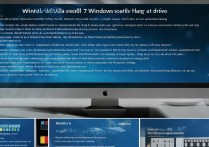




 冀ICP备2021017634号-12
冀ICP备2021017634号-12
 冀公网安备13062802000114号
冀公网安备13062802000114号